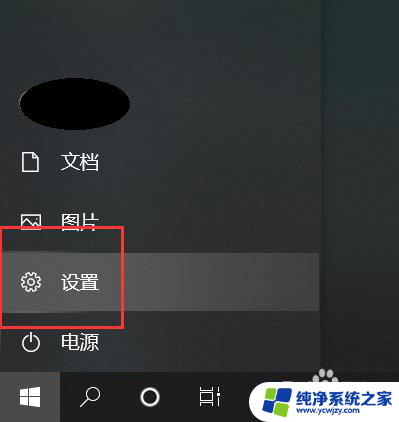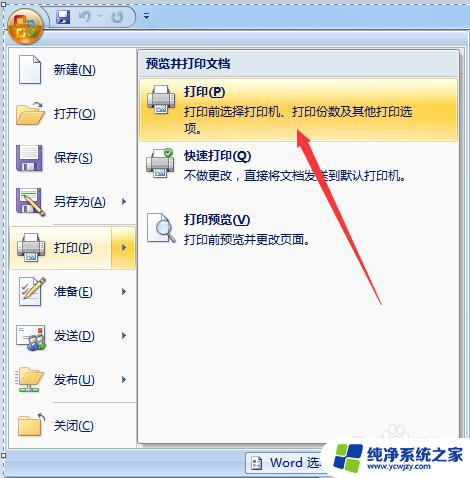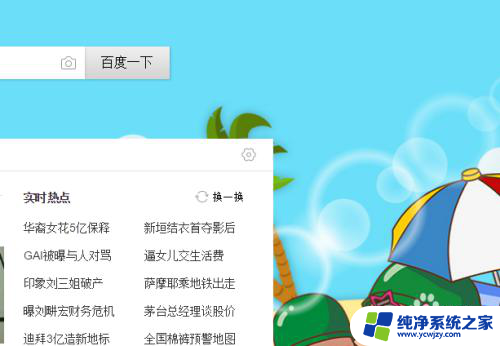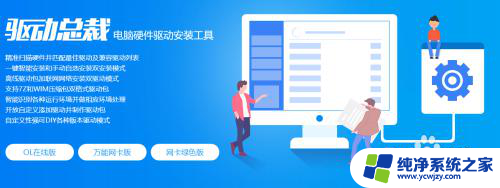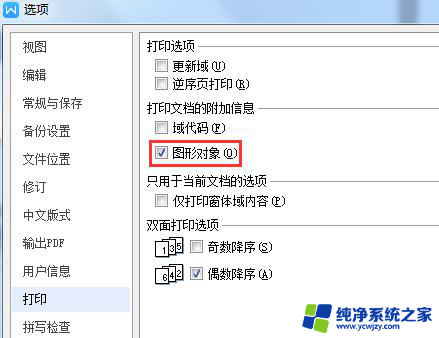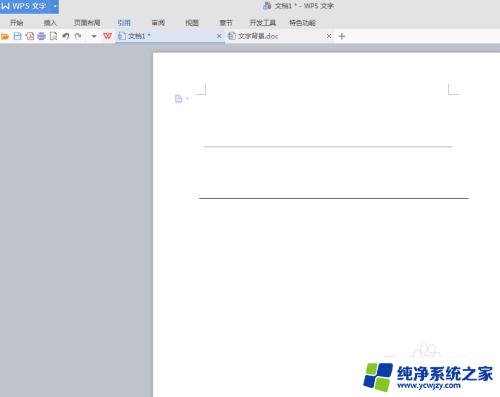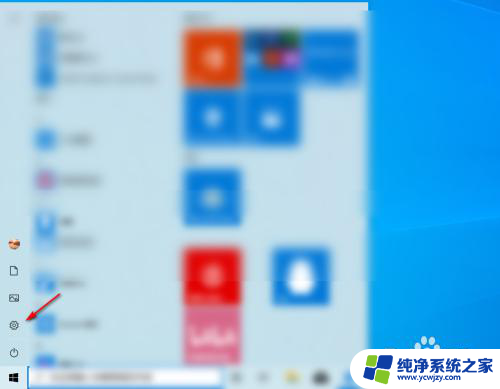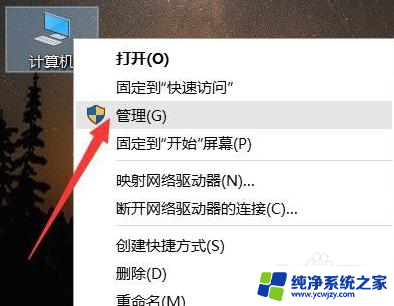为啥电脑打印一直出现将打印输出为 打印时总是提示将打印输出另存为如何取消
更新时间:2023-10-31 11:05:54作者:jiang
为啥电脑打印一直出现将打印输出为,在使用电脑打印文件时,有时候会遇到一个问题,即每次打印时都会出现将打印输出另存为的提示,这个问题困扰着很多人,因为它不仅增加了打印的步骤,还浪费了时间和精力。要解决这个问题,我们需要找到根源并采取相应的措施。在本文中我将探讨为什么电脑打印一直出现将打印输出另存为的问题,并提供一些取消该提示的方法。
具体方法:
1.点击电脑左下角的开始图标,点击设置,如图1
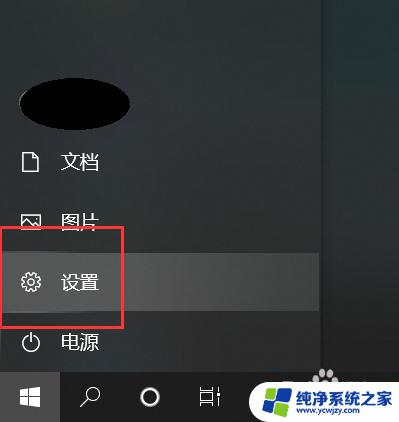
2.点击设备,如图2
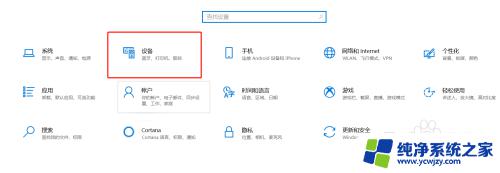
3.点击打印机和扫描仪,点击你的打印机设备名称。点击管理,如图3
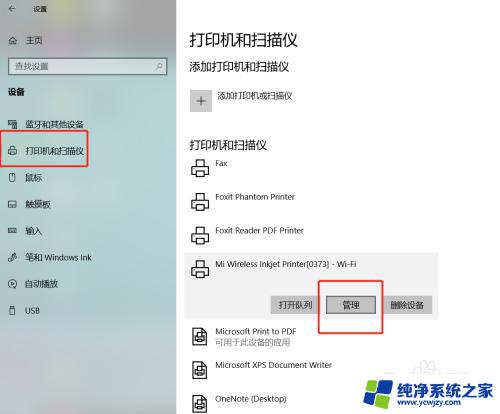
4.点击设为默认值,然后重新打开文档打印就可以了,如图4

以上是为什么电脑打印时会输出所有内容的原因,如果您遇到这种情况,按照以上操作进行解决非常简单快速,一步到位。